1. Período de teste
2. Inscrição para Gerenciamento de funcionários
3. Inscrição para Inventário avançado
4. Inscrição para Integrações
5. Adicionando forma de pagamento
6. Pagamentos por assinaturas
7. Cancelar inscrição
Os serviços pagos de Loyverse PDV inclui assinaturas de Gerenciamento de funcionários, Inventário Avançado e Integrações.
1. Período de teste
Todos os serviços pagos têm um período de teste gratuito de 14 dias. Começar um período de teste não requer um cartão de crédito.
Para iniciar uma avaliação, faça login no Back Office, clique no botão "Faturamento e assinaturas" no menu "Configurações".
Clique nos botões "Experimentar de graça" para iniciar um período de teste gratuito de 14 dias para gerenciamento de funcionários, Inventário Avançado e / ou Integrações.
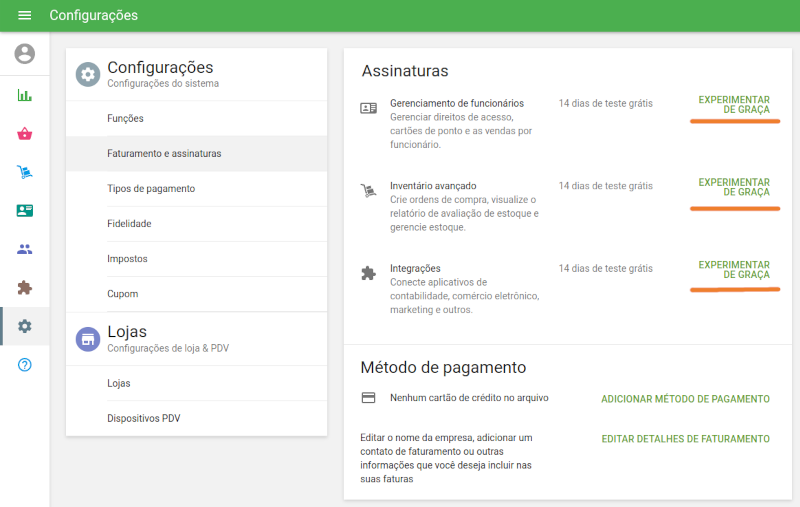
Para uma avaliação de Gerenciamento de Funcionários, você será solicitado para adicionar funcionários na "lista de funcionários". Ao adicionar um funcionário, uma janela pop-up com os termos e condições aparecerá na tela. Clique no botão "Iniciar teste grátis".
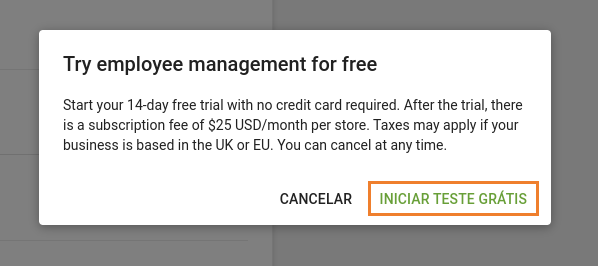
Você verá as informações sobre a data de expiração do teste. Se você quiser continuar usando o serviço, após concluir a avaliação, ative a assinatura clicando no botão "Ativar". A qualquer momento, você pode cancelar a avaliação com o botão "Cancelar assinatura".
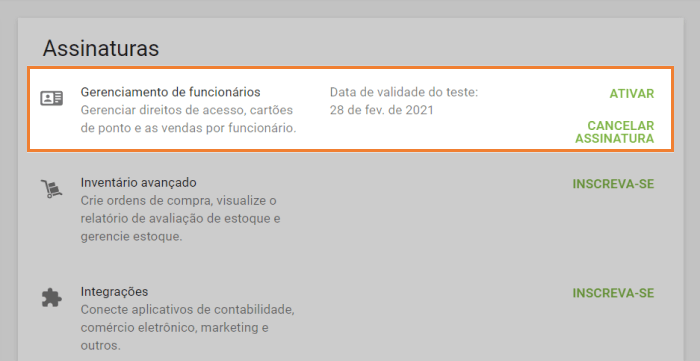
Da mesma forma, para avaliação de Estoque Avançado, uma janela pop-up com os termos e condições aparecerá na tela. Clique no botão "Iniciar teste grátis".
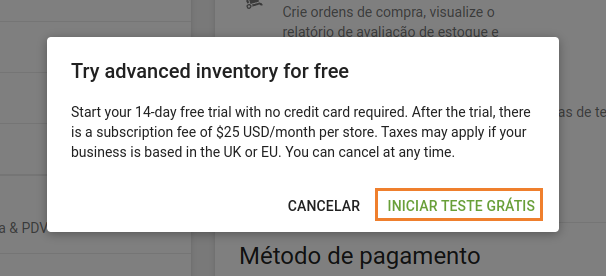
Você verá as informações sobre a data de expiração do teste. Se você quiser continuar usando o serviço, após concluir a avaliação, ative a assinatura clicando no botão "Ativar". A qualquer momento, você pode cancelar a avaliação com o botão "Cancelar assinatura".
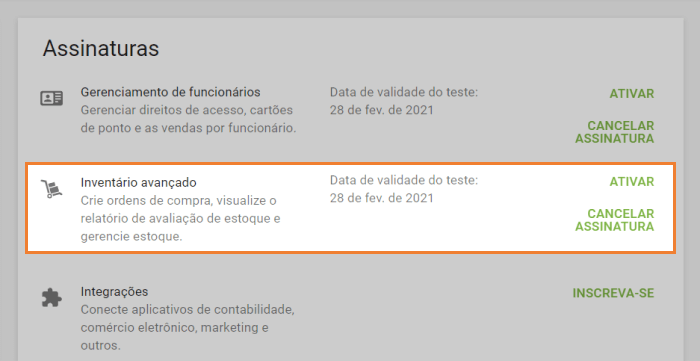
Da mesma forma, para o teste de Integrações, uma janela pop-up com os termos e condições aparecerá em sua tela. Leia os Termos de Integração de terceiros e concorde com eles marcando a caixa de seleção. Clique no botão ‘Iniciar teste grátis’.
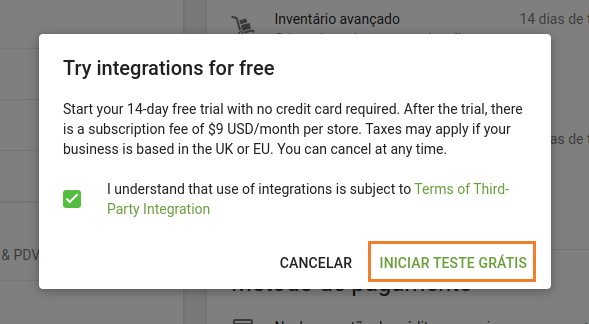
Você verá as informações sobre a data de expiração do teste. Se você quiser continuar usando o serviço, após concluir a avaliação, ative a assinatura clicando no botão "Ativar". A qualquer momento, você pode cancelar a avaliação com o botão "Cancelar assinatura".
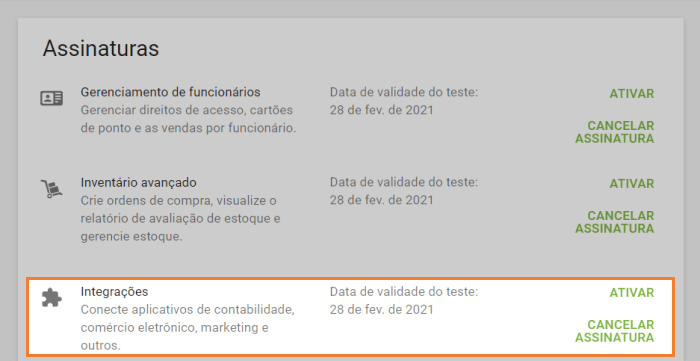
2. Inscrição para Gerenciamento de funcionários
Quando você clica no botão "Ativar" na seção "Faturamento e assinaturas", uma janela pop-up aparece para informá-lo sobre as condições da assinatura. Selecione seu plano escolhido e clique no botão "Continuar" para iniciar sua assinatura.
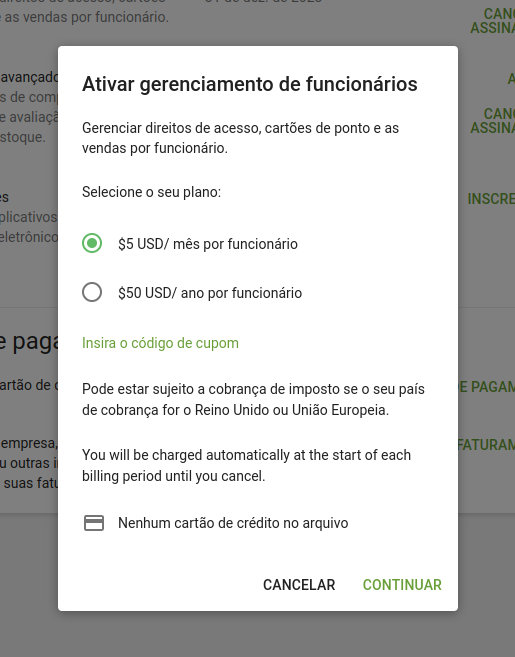
Se você ainda não tiver adicionado uma forma de pagamento, será redirecionado para o formulário "Adicionar metode de pagamento".
Depois de concluir o processo de inscrição na caixa "Inscrições", você pode ver as informações sobre sua assinatura ativa para o gerenciamento de funcionários.
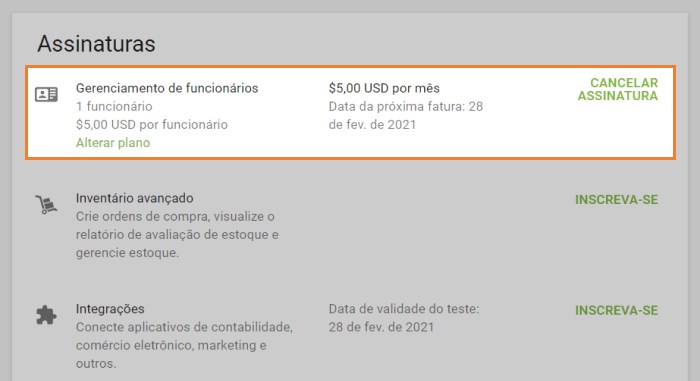
3. Inscrição para Inventário avançado
Clique no botão "Ativar" para "Inventário avançado" na seção "Faturamento e assinaturas" para iniciar uma inscrição.
Na janela pop-up, escolha o plano de assinatura desejado e clique no botão "Ativar".
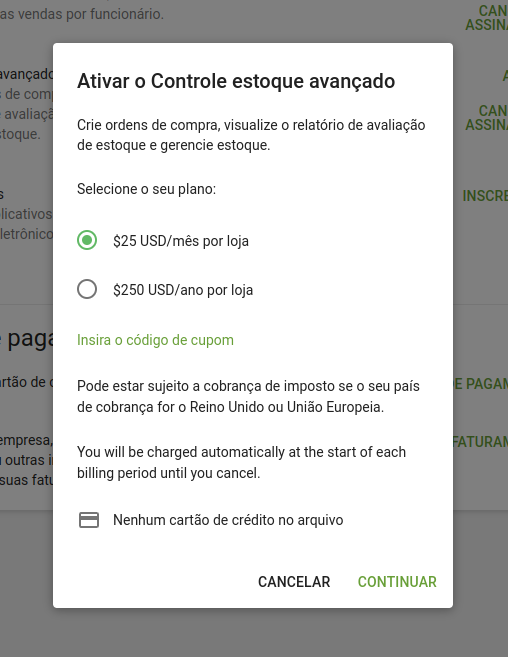
Se você ainda não tiver adicionado uma forma de pagamento, será redirecionado para o formulário "Adicionar metodo de pagamento".
Depois de concluir o processo de assinatura na caixa "Assinatura", você verá as informações sobre sua assinatura ativa do inventário avançado.
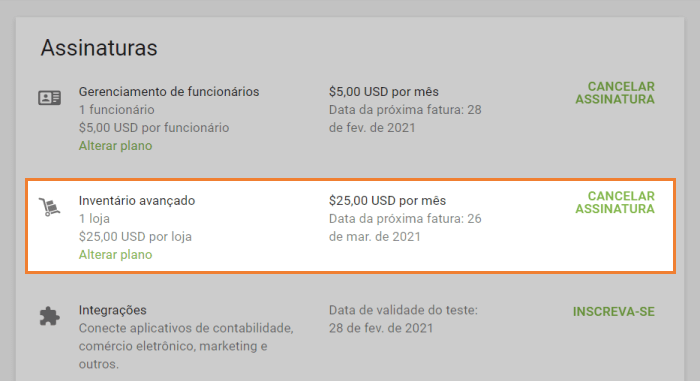
4. Inscrição para integrações
Clique no botão "Ativar" para "Integrações" na seção "Faturamento e assinaturas" para iniciar uma inscrição.
Na janela pop-up, escolha o plano de assinatura desejado e clique no botão "Ativar".

Se você ainda não tiver adicionado uma forma de pagamento, será redirecionado para o formulário "Adicionar forma de pagamento".
Depois de concluir o processo de assinatura na caixa "Assinatura", você verá as informações sobre sua assinatura ativa do integrações.
5. Adicionando forma de pagamento
Clique no botão "Adicionar metodo de pagamento" para adicionar as informações do seu cartão.
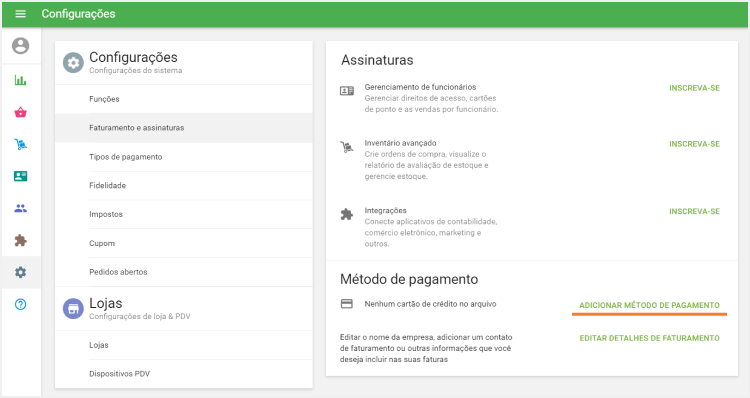
Preencha todos os campos e clique no botão "Salvar". Todas as informações serão verificadas. Se alguma informação estiver faltando ou incorreta, uma mensagem pop-up irá notificá-lo sobre o que precisa ser corrigido.
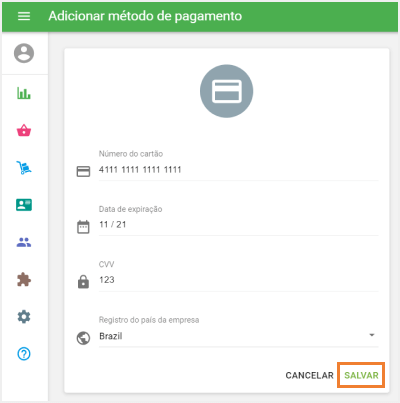
Se todas as informações estiverem corretas, seu cartão aparecerá como uma forma de pagamento.
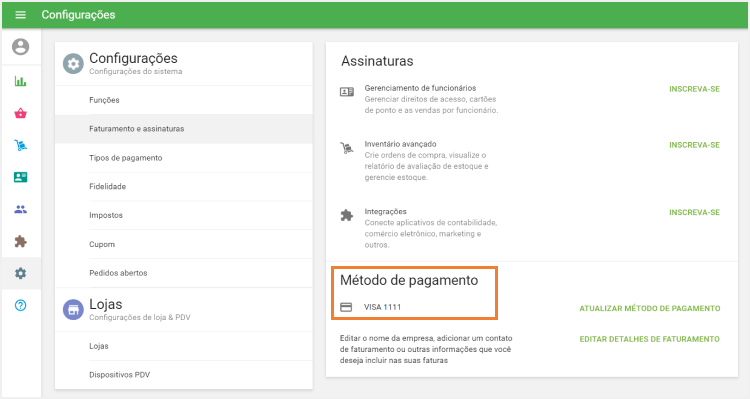
6. Pagamentos por assinaturas
Agora, todas as taxas dos seus planos inscritos serão cobradas automaticamente no cartão do seu banco que foi inserido na "Forma de pagamento".
Todo o seu histórico de pagamentos, bem como os avisos sobre pagamentos com falha, serão exibidos na caixa "Faturas" da seção "Faturamento".
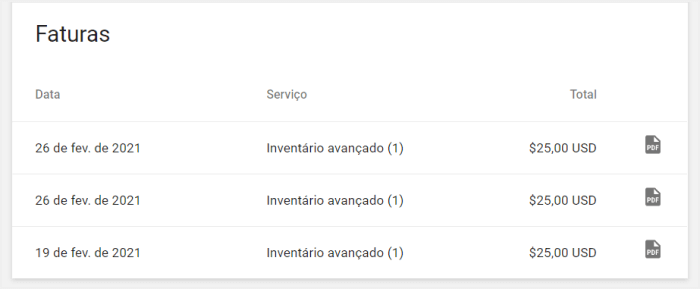
Observação: também poderá ser cobrado IVA se o país de cobrança for o Reino Unido ou a UE. Você pode cancelar sua assinatura de gerenciamento de funcionários a qualquer momento, excluindo funcionários extras na seção 'Lista de funcionários'. No entanto, observe que o valor pago não é reembolsável. Dessa forma, se você excluir algum funcionário antes do término do período pago, o valor pago não poderá ser reembolsado.
7. Cancelar inscrição
Quando o período de avaliação ou de inscrição terminar, tudo no Back Office será bloqueado, exceto na seção "Faturamento e assinaturas". Para aqueles que o utilizam como teste, o Back Office será bloqueada imediatamente após o término do período de avaliação, se você não tomar nenhuma ação. Para aqueles que já estão inscritos e o período de assinatura terminou, o sistema permitirá que você continue usando o serviço em dívida por mais 7 dias. Se durante esse período, você não pagar pela assinatura, ao Back Office será bloqueada no 8º dia. Para continuar trabalhando no Back Office, você precisa optar por "ativar" a assinatura ou "cancelar a inscrição".
Se você clicar em "Cancelar assinatura" no "Gerenciamento de funcionários", todos os seus funcionários serão excluídos da lista funcionários, exceto o proprietário, e você poderá continuar usando o Back Office.
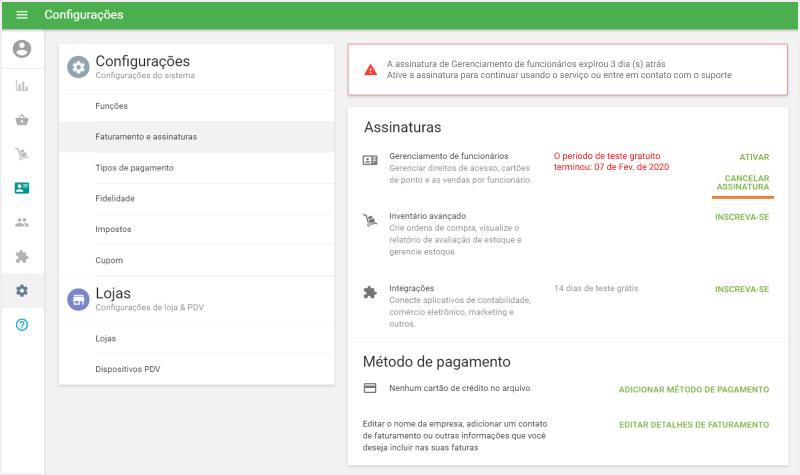
Ou você pode excluir alguns funcionários sozinho acessando a seção "Lista de funcionários" no menu "Funcionários" e pagar pelo número restante de funcionários.
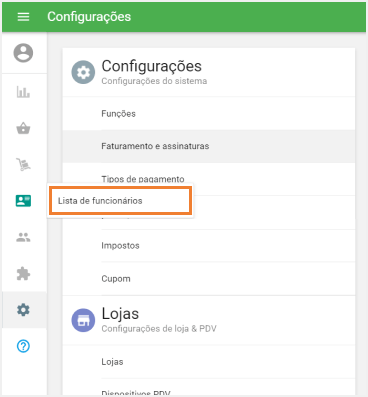
Se você clicar em "Cancelar assinatura" no "Inventário avançado", verá a mensagem de aviso sobre a perda de acesso aos recursos do inventário avançado.
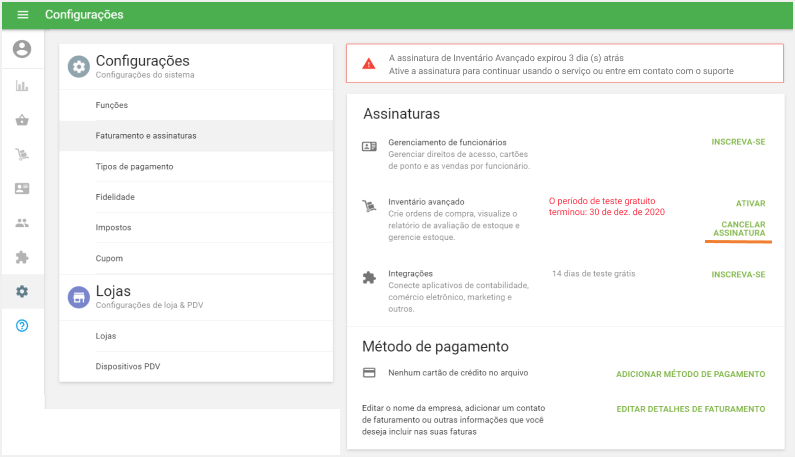
Clique no botão "Cancelar assinatura" para continuar.
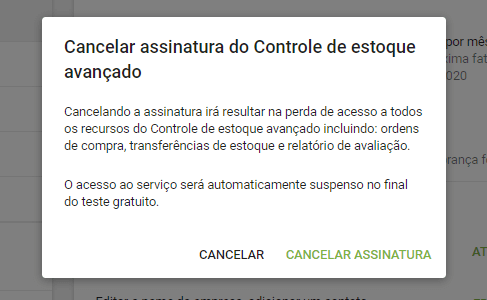
No status bloqueado, o usuário também tem acesso à seção "Lojas" e "Dispositivos PDV" no menu "Configurações" para gerenciar (excluir) lojas.
Nota: O cancelamento da inscrição cancelará qualquer dívida pendente para a assinatura.
O sistema transfere os valores pagos anteriormente para a conta de crédito do cliente quando:
- alterando o plano de assinatura para um valor mais baixo no meio do ciclo de faturamento
- eduzindo o número de funcionários e / ou lojas no meio do ciclo de faturamento
- cancelando a inscrição no meio do ciclo de faturamento
Você pode usar o dinheiro da sua conta de crédito para os serviços pagos do Loyverse PDV.